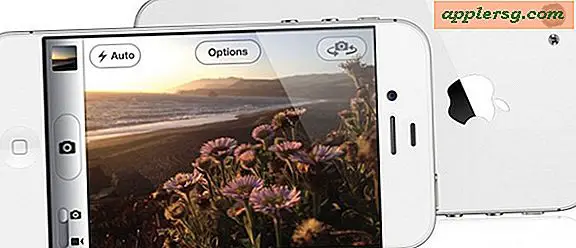Cara Mengonversi File AA ke File MP3
Ekstensi file AA berarti file tersebut adalah buku audio Audible. Buku audio Audible diputar ulang dengan baik di iTunes, tetapi perlindungan hak ciptanya berarti Anda mungkin tidak dapat memutar buku audio yang dibeli di perangkat lain. Mengonversi buku audio ke format MP3 akan memungkinkan portabilitas yang lebih besar dan Anda dapat melakukannya dengan cukup sederhana, meskipun tidak sepenuhnya mudah. Seseorang harus membuat CD audio dari buku audio terlebih dahulu untuk mengimpor file sebagai MP3.
Gratis
Langkah 1
Impor file AA ke iTunes dengan menyeret file ke panel "Library" di sisi kiri. Otorisasi akun Audible Anda di iTunes dengan memilih "Otorisasi Akun Audible..." melalui bilah menu "Lanjutan".
Langkah 2
Buat daftar putar baru dengan memilih "File"> "Daftar Putar Baru" dan tambahkan buku audio ke daftar putar baru.
Langkah 3
Masukkan CD kosong ke drive optik komputer. Sorot daftar putar baru di iTunes dan pilih "Bakar Disk." Pilih "Audio CD" sebagai format dan pilih drive CD-ROM yang tepat. Klik "Bakar" untuk memulai proses. Setelah selesai, iTunes akan mengeluarkan CD. Masukkan kembali disk.
Sorot disk di bilah sisi iTunes di bawah tajuk "Perangkat". Pilih "Impor" untuk mulai menyalin file ke komputer Anda dalam format MP3. Setelah selesai, file audiobook akan berada di iTunes sebagai MP3. Anda dapat langsung mengakses file MP3 melalui folder "Musik"/"Musik Saya" di komputer Anda.
Dibayar
Langkah 1
Unduh dan instal program konversi audio. Ada lusinan program konversi shareware yang tersedia di repositori unduhan seperti Download.com. Pastikan untuk membaca daftar format yang didukung, karena perlu menyertakan format AA. Tidak semua program konversi menyertakan format audio ini.
Langkah 2
Luncurkan program. Buka file buku audio AA dengan memilih "File"> "Open" jika tidak diminta secara otomatis. Tergantung pada aplikasinya, Anda mungkin dapat menarik dan melepas file ke jendela utama aplikasi.
Langkah 3
Konfigurasikan pengaturan output ke MP3 dan tentukan tujuan untuk file yang dihasilkan. Ini ditangani secara berbeda oleh setiap aplikasi. Pastikan untuk merujuk ke file bantuan aplikasi untuk memahami berbagai pengaturan keluaran yang tersedia untuk Anda.
Pilih "Mulai/OK/Konversi" untuk memulai proses konversi. Setelah selesai, Anda akan menemukan MP3 di folder yang dipilih pada langkah sebelumnya.